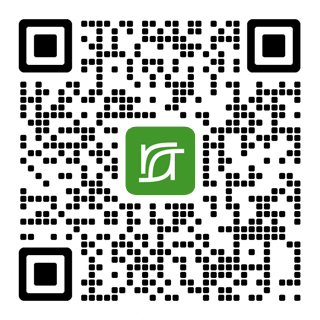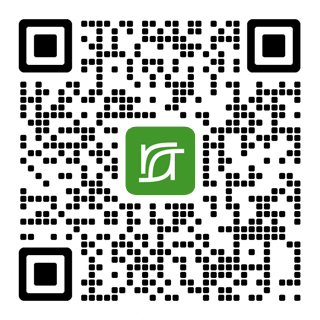最為常用的矢量繪圖軟件,CDR總是被各大設(shè)計師們青睞,這款軟件里面包含了各種各樣的繪圖工具,可以幫助設(shè)計各種獨一無二的logo。
在CorelDRAW中,規(guī)則圖形是日常設(shè)計中常用到的工具之一,日常中見到的絕大多數(shù)圖形都可以借助這些基本繪圖工具完成。今天將給大家介紹的基本繪圖工具有:矩形、圓和多邊形。我為大家演示所用的軟件版本是CorelDRAW 2019 for Win。
這三種基本的繪圖工具在繪畫的工程中,有一些類似的地方,比如:按下Ctrl可以繪制正圓、正矩形、正多邊形。按住Shift鍵可以從中心進行繪制。下面我來一一為大家介紹這些繪圖工具的運用。
一、圖形繪制
1.矩形工具
選擇矩形工具,用鼠標(biāo)左鍵可以在界面繪制任意矩形,按住Shift鍵就可以得到正矩形,就是我們所說的正方形,同時按住Shift鍵和Ctrl鍵一同繪制就可以繪制從中心出發(fā)的正方形。
矩形有一些獨特的參數(shù),較實用的就是圓角、扇形角和倒菱角,在它們的后面有四個參數(shù)框,中間有把鎖。這個小鎖可以鎖上或者打開,如果是鎖住的轉(zhuǎn)態(tài),則四個角是同步變化的,如果打卡的話,則可以分別調(diào)整。
選中第一個矩形,打開小鎖,選擇圓角,設(shè)置第一個數(shù)字為4mm;第二個矩形,選擇扇形角,同樣設(shè)置第一個參數(shù)為4mm;第三個則設(shè)置為倒菱角,參數(shù)4mm。
上面的圖4就是分別設(shè)置一個角為圓角、扇形角和倒菱角后的矩形的樣子。有了這些設(shè)置,我們可以輕易得到很規(guī)則但有些復(fù)雜的圖形。
2.橢圓形工具
單擊橢圓形工具,同樣在畫布上可以繪制一個任意的橢圓,如果我們按下Ctrl鍵,我們可以得到正圓,按下Shift鍵可以的從中心繪制的圓。
圓形也有一些自己獨立的參數(shù),比如有橢圓、餅形和弧形。餅形和弧形的區(qū)別就是一個是封閉式的,一個是開放式的。在它們的后面,有兩個參數(shù)的設(shè)置是用來設(shè)置扇形和弧形的角度的。
我們畫三個圓,分別選中橢圓形、餅形和弧形會得到以下圖形。當(dāng)然,如果再選中第二個或是第三個圖形,再選擇橢圓形,它們又會恢復(fù)成封閉的橢圓。
3.多邊形工具
同樣,按住Ctrl鍵和Shift鍵,同時拖動鼠標(biāo),我們可以得到一個從中心出發(fā)的正多邊形。
我們可以通過調(diào)整邊數(shù)來獲得不同邊數(shù)的多變形,多邊形最少的邊數(shù)是三邊。
二、顏色填充
仔細觀察可以發(fā)現(xiàn),我們剛剛繪制的只有輪廓,里面沒有填充色,接下來我教大家如何給圖形填色。在CorelDRAW的軟件界面的右側(cè),有默認的調(diào)色板吸附在界面上,是用來給圖形填充顏色的。
選中圖形,鼠標(biāo)左鍵點擊一下調(diào)色板上的一個色塊就可以填充顏色了,點擊鼠標(biāo)右鍵,它會對輪廓進行上色。 圖9是不同顏色填充的效果。
在調(diào)色板的最上面,有一個白色色塊加斜杠的小方塊,用鼠標(biāo)左鍵單擊它,表示取消內(nèi)部填充顏色,鼠標(biāo)右鍵點擊,表示取消輪廓上色。
小編對CorelDRAW中基本繪圖工具運用的介紹到這里就結(jié)束了,想要更加熟練的運用CorelDRAW,重要的是要自己多動手練習(xí)。歡迎留言一起討論更多使用技巧哦。
本文轉(zhuǎn)載:CDR教程:快速掌握基本繪圖工具的運用
聲明:本文內(nèi)容可能屬于摘抄或轉(zhuǎn)載。若發(fā)現(xiàn)本站文章存在版權(quán)問題,如發(fā)現(xiàn)文章、圖片等侵權(quán)行為,請聯(lián)系我們刪除。